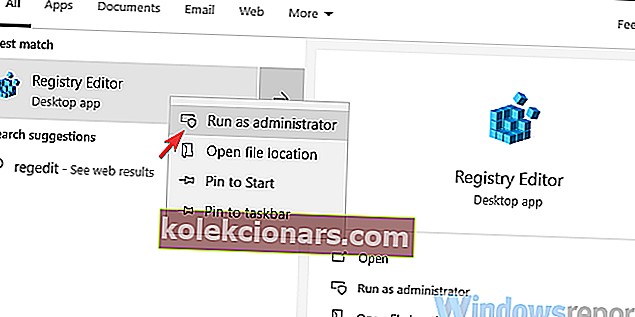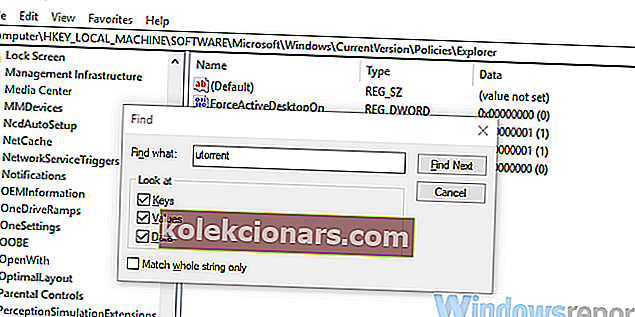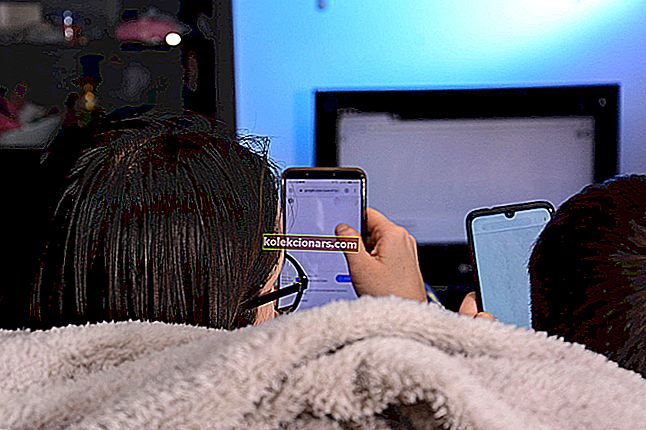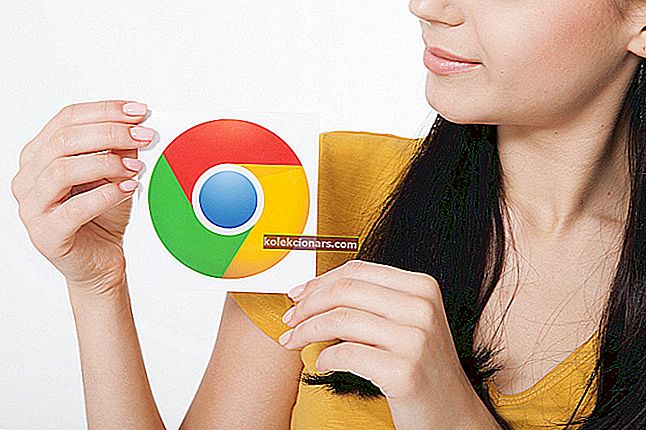- Ak v skutočnosti nie ste fanúšikom uTorrentu, ale stále ho máte ako prílohu pri sťahovaní inej aplikácie, nemajte obavy - existujú spôsoby, ako ho odstrániť.
- Vyskúšajte tohto podrobného sprievodcu a úplne odinštalujte program uTorrent a všetky jeho zvyšky z počítača.
- Príprava na veľké upratovanie? Spojte sa s nástrojmi Best Uninstaller Tools a v krátkom čase vymažte všetky PUP.
- V našom technickom sprievodcovi nájdete ďalšie užitočné tipy a triky.

Softvérový trik je medzi aplikáciami tretích strán úplne bežný. Niektoré z nich skryjú ďalšie aplikácie na očiach a nainštalujú všetky druhy nežiaduceho softvéru (robí to aj Windows 10).
uTorrent je jedným z najpopulárnejších torrentových klientov na celom svete a veľká časť inštalačných programov tretích strán ho ponúkne používateľom ako doplnok.
Problémom tu samozrejme je skutočnosť, že niektorí ľudia to nechcú. Po nainštalovaní týmto spôsobom nie je také ľahké ho odstrániť, ako by malo byť.
Preto sme zaradili dva spôsoby, ako ho odstrániť, takže ich nezabudnite skontrolovať, ak chcete, aby bol uTorrent mimo obraz.
Ako odinštalovať uTorrent z počítača so systémom Windows 10
- Použite odinštalačný program tretej strany
- Vyčistite položky v registri a odstráňte aplikáciu manuálne
1. Použite program na odinštalovanie od iného výrobcu
Začnime najjednoduchším spôsobom odstránenia softvéru, ktorý je k dispozícii - samozrejme hovoríme o špecializovaných nástrojoch na odstránenie.
Odinštalovače sú užitočné aplikácie a niektoré sú samozrejme efektívnejšie ako iné.
Spustite program Revo Uninstaller

Dôrazne odporúčame program Revo Uninstaller, líder v oblasti svojho zamerania, ktorý je užívateľsky prívetivý, vysoko kompatibilný s počítačmi so systémom Windows a ktorý bez problémov funguje aj na starších počítačoch.
Zobrazí všetky nainštalované programy a keď sa rozhodnete odinštalovať konkrétny prvok, umožní vám tiež odinštalovať jeho zvyšky.
Krása tohto nástroja je v tom, že sa stará o proces odinštalovania od úplného konca, aby sa ubezpečil, že nezostali žiadne zvyšky alebo softvérové zvyšky, ktoré by neusporiadali váš počítač.
A čo viac, môžete si vychutnať výhody integrovaných čistiacich nástrojov, ktoré vám pomôžu ešte viac zefektívniť prácu so systémom Windows.
Ak sa obávate, že budete musieť rozbiť banku, aby ste si mohli všetky tieto funkcie vychutnať, ste pripravení na veľké prekvapenie: existuje skúšobná doba, ktorá vám poskytuje obrovskú 60-dennú záruku vrátenia peňazí, aby ste mohli podrobne otestovať vynikajúce kapacity spoločnosti Revo bez rizika.
Poďme sa rýchlo pozrieť na jeho kľúčové vlastnosti :
- Vrátane nástrojov na bonusové čistenie
- Profesionálna technická pomoc zadarmo
- K dispozícii sú funkcie Classic, Quick / Multiple a Forced Uninstall
- Hlboké kontroly na odstránenie zvyškov softvéru po odinštalovaní
- Správca rozšírení prehľadávačov
- Monitorovanie zmien systému v reálnom čase
- K dispozícii je ľahká prenosná verzia, ktorá nevyžaduje inštaláciu

Revo Uninstaller
Odinštalujte, odstráňte zvyšky softvéru a dezinfikujte svoj systém pomocou výkonného nástroja všetko v jednom! 24,95 dolárov Navštívte webovú stránku2. Vyčistite položky v registri a odstráňte aplikáciu manuálne
Stiahnutím a inštaláciou služby uTorrent z oficiálnej webovej stránky sa umiestnia spolu s ostatnými aplikáciami do priečinka Program Files. Mali by ste byť schopní nájsť ho v ovládacom paneli a ľahko ho odinštalovať.
To však neplatí, ak je aplikácia pri inštalácii aplikácie od iného výrobcu sekundárna. Bude vám ponúknutý uTorrent a veľa používateľov si ho nainštaluje náhodou.
Inštalačný program uTorrent umiestni na iné netradičné miesto bez toho, aby sa vás pýtal, kde ho chcete mať. Čo z neho robí klasický PUP (Potenciálne nežiaduci program) a nie zámerne zvolený torrentový klient.
Myslite na to, že aby ste si ho mohli odstrániť, budete si musieť špiniť ruky. Musíte zvážiť dve veci. Najskôr budeme musieť odstrániť všetky položky registra spojené s uTorrent. Po druhé, budeme musieť zistiť, kde je aplikácia nainštalovaná, a odstrániť celý priečinok.
uTorrent neodpovedá? Vyskúšajte tohto úžasného sprievodcu, ktorý vám vráti život okamžite!
Tu je postup, ako odstrániť položky registra:
- Kliknite pravým tlačidlom myši na panel úloh a otvorte Správcu úloh .
- Vyhľadajte v časti Procesy uTorrent a ukončite všetky súvisiace spustené procesy.
- Do vyhľadávacieho panela systému Windows zadajte príkaz Regedit , kliknite pravým tlačidlom myši na editor databázy Registry a spustite ho ako správca .
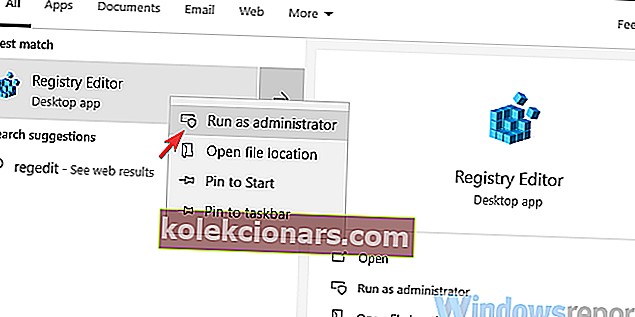
- Kliknite na Súbor a potom na Exportovať, čím zálohujete register.
- Teraz stlačte kombináciu klávesov Shift + F a otvorte vyvýšený vyhľadávací panel.
- Napíšte uTorrent a kliknite na Nájsť ďalej . Je dôležité neodstraňovať nič, čo nesúvisí s uTorrent.
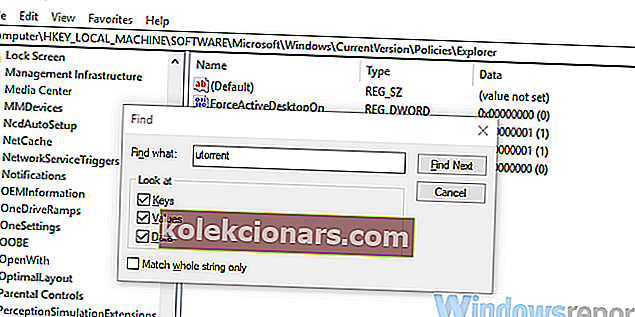
- Odstráňte všetky položky uTorrent a zatvorte Editor databázy Registry.
- Reštartujte počítač.
A takto zistíte cestu inštalácie pre darebáka uTorrent:
- Otvorte program Prieskumník súborov a do vyhľadávacieho panela zadajte výraz uTorrent .
- Nájdite hlavný inštalačný priečinok a odstráňte ho. Možno budete na to potrebovať oprávnenie správcu.
- Reštartujte počítač.
A ste tu - mali by ste byť schopní pekne a ľahko odinštalovať uTorrent pomocou týchto jednoduchých metód.
Dajte nám vedieť, ako to pre vás fungovalo, prostredníctvom sekcie komentárov nižšie.
Poznámka redaktora: Tento príspevok bol pôvodne publikovaný v novembri 2018 a od tej doby bol vylepšený a aktualizovaný v júli 2020 kvôli aktuálnosti, presnosti a komplexnosti.